在使用MacBook时我们经常会用到快速显示桌面的操作,在win系统中键盘组合键“开始+D”是快速显示桌面的快捷键,那么Mac中有哪些显示桌面的快捷方式呢?下面分享Mac快速显示桌面小技巧。
快捷方式一、快捷组合键
在Mac系统中,键盘快捷键:command+F3即可快速显示桌面,或者Fn+F11键也可以显示桌面。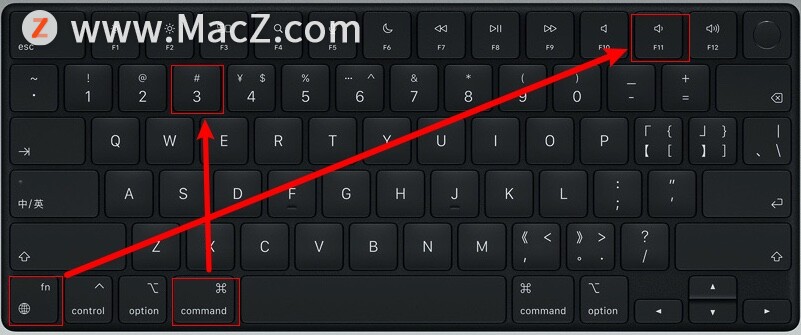 如果用着不方便还可以设置自定义按键来更改快捷键,只要打开Mac系统偏好设置中的键盘,然后点击键盘界面中的快捷键标签,找到显示桌面即可修改。
如果用着不方便还可以设置自定义按键来更改快捷键,只要打开Mac系统偏好设置中的键盘,然后点击键盘界面中的快捷键标签,找到显示桌面即可修改。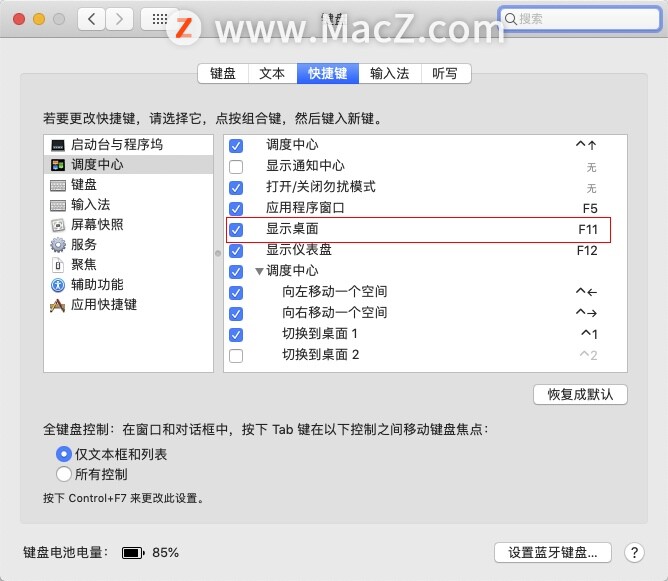
快捷方式二、触控板手势
如果是使用触控板的话,可以用多指手势来显示桌面,
1、打开系统偏好设置,点击触控板;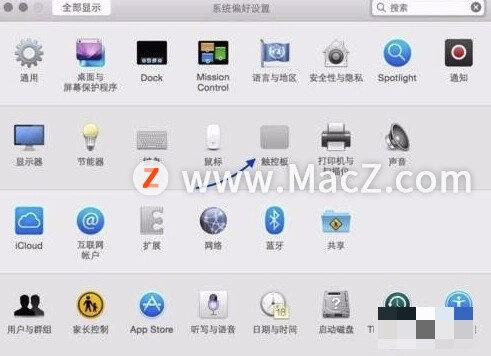 2、在触控板设置面板,点击更多手势标签;
2、在触控板设置面板,点击更多手势标签;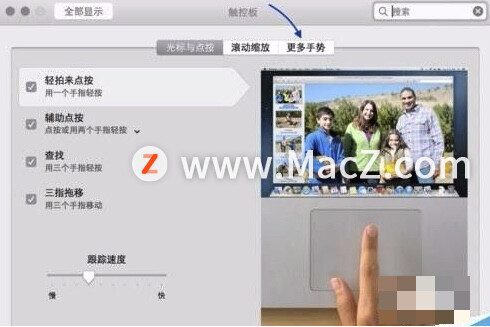 3、然后,勾选显示桌面选项,
3、然后,勾选显示桌面选项,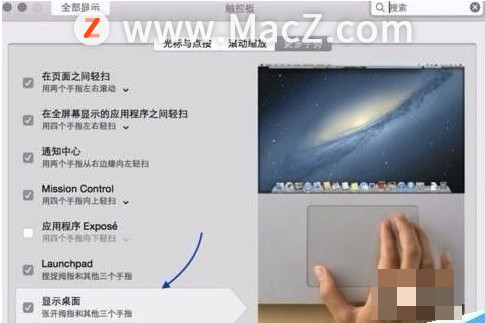 4、用5个手指在触控板做一个张开的手势,即可完成显示桌面。
4、用5个手指在触控板做一个张开的手势,即可完成显示桌面。
以上就是MacZ.com小编给您带来的MacBook如何快速显示桌面?Mac快速显示桌面小技巧,还有哪些关于MacBook Pro的小技巧,欢迎来交流。
攻略专题
查看更多-

- 《金铲铲之战》S13双形船长阵容推荐
- 138 2024-11-22
-
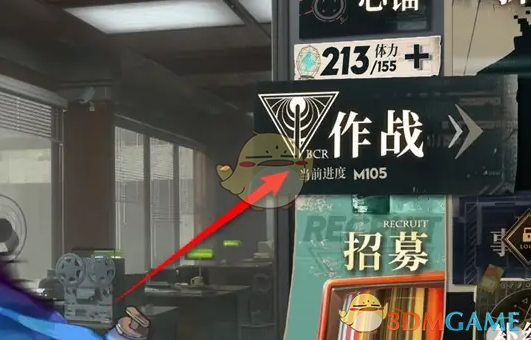
- 《异象回声》探员经验道具获取方法
- 199 2024-11-22
-

- 《桃源深处有人家》画宫拾碎第一天第二天攻略
- 120 2024-11-22
-

- 《寂静岭2重制版》宁静结局详细触发条件与达成步骤攻略
- 139 2024-11-22
-

- 《无尽梦回》感召队玩法介绍
- 167 2024-11-22
-

- 《航海王壮志雄心》公测时间介绍
- 129 2024-11-22
热门游戏
查看更多-

- 快听小说 3.2.4
- 新闻阅读 | 83.4 MB
-

- 360漫画破解版全部免费看 1.0.0
- 漫画 | 222.73 MB
-

- 社团学姐在线观看下拉式漫画免费 1.0.0
- 漫画 | 222.73 MB
-

- 樱花漫画免费漫画在线入口页面 1.0.0
- 漫画 | 222.73 MB
-

- 亲子餐厅免费阅读 1.0.0
- 漫画 | 222.73 MB
-






